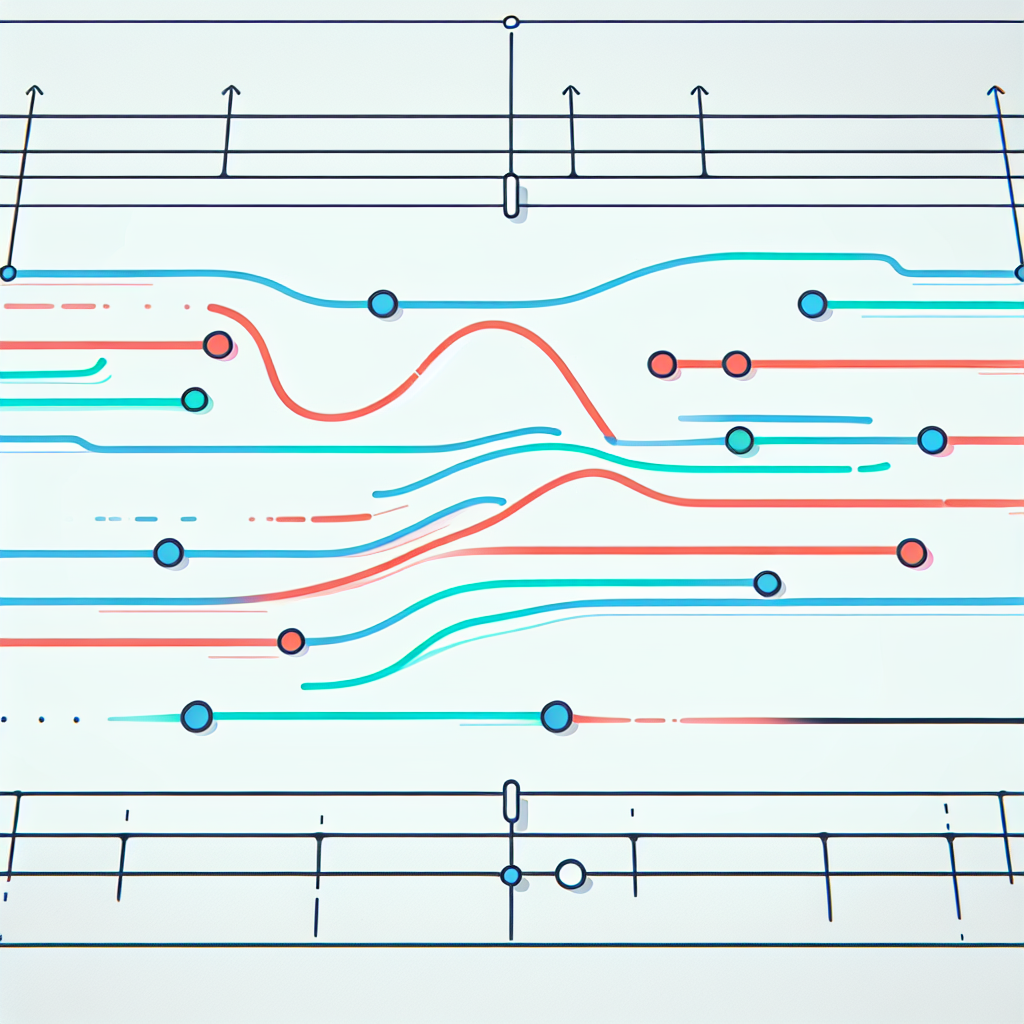Adobe After Effects キーフレーム完全ガイド
映像クリエイターの皆さん、こんにちは!Adobe After Effectsを使ってアニメーションを作成する際に欠かせないのがキーフレームです。この記事では、キーフレームの基本から応用技術まで、プロの視点で詳しく解説していきます。さあ、あなたのアニメーションスキルを一段階引き上げましょう!
キーフレームの基本操作
キーフレームとは?基本概念の理解
キーフレームは、アニメーションの「始まり」と「終わり」を定義する重要な要素です。これにより、オブジェクトの位置、スケール、回転などの変化を時間軸に沿って設定することができます。キーフレームを使うことで、アニメーションの動きに命を吹き込むことができるのです。
キーフレームの設定方法と手順
キーフレームを設定するには、まずアニメーションさせたいプロパティを選択します。次に、タイムラインの下にあるストップウォッチアイコンをクリックすると、最初のキーフレームが作成されます。続いて、時間軸を進めて新しい値を設定することで、2つ目のキーフレームが生成され、アニメーションが完成します。
キーフレームの編集と削除方法
作成したキーフレームは簡単に編集や削除が可能です。キーフレームを選択してドラッグすることで位置を変更したり、Deleteキーを押すことで削除できます。また、右クリックから「キーフレームの補間」を選ぶことで、アニメーションの動きを微調整することもできます。

アニメーションの滑らかさを追求
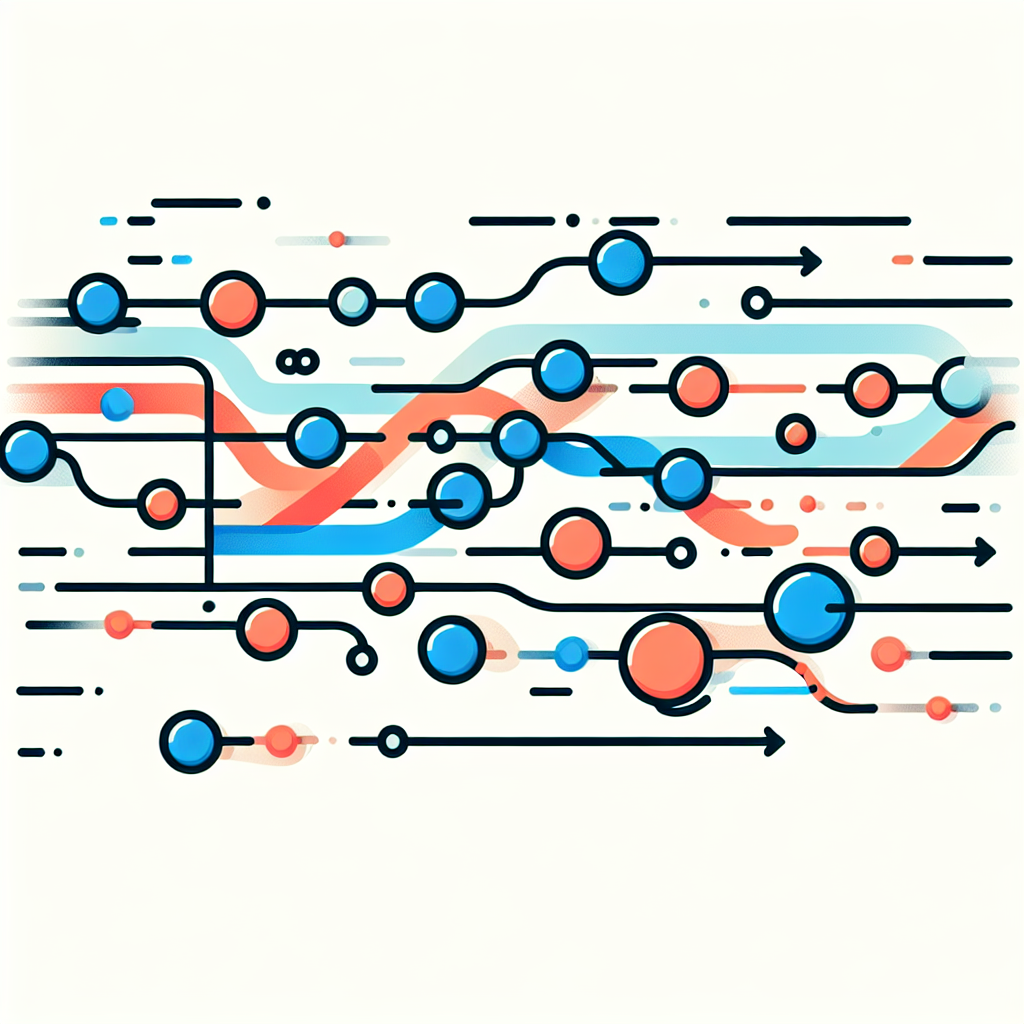
イーズ(Ease)を使った滑らかなアニメーション
イーズを使うことで、アニメーションの動きを滑らかにすることができます。イーズインやイーズアウトを設定することで、オブジェクトの動きがより自然になり、視聴者に心地よい印象を与えることが可能です。これにより、アニメーションのクオリティが格段に向上します。
スピードグラフとベジェハンドルの活用
スピードグラフを使うと、キーフレーム間の速度を視覚的に調整できます。ベジェハンドルを動かすことで、アニメーションの加速や減速を細かく設定できるため、より洗練された動きを実現できます。これらのツールを使いこなすことで、プロフェッショナルな仕上がりになります。
アニメーションの流れを自然に見せるテクニック
アニメーションの流れを自然に見せるためには、オブジェクトの動きに変化を与えることが重要です。例えば、動きの速さや方向を変えることで、視覚的に面白さを加えることができます。また、オブジェクトの回転やスケールを組み合わせることで、よりダイナミックな演出が可能です。
時間管理とキーフレームのタイミング
キーフレームの間隔を調整する方法
キーフレームの間隔を調整することで、アニメーションのテンポを変えることができます。タイムライン上でキーフレームを選択し、ドラッグすることで簡単に間隔を変更できます。これにより、アニメーションのリズムを自在に操ることができるのです。
複雑なアニメーションの時間配分のコツ
複雑なアニメーションでは、各キーフレームの時間配分が重要です。全体の流れを意識しながら、各要素の動きをバランスよく配置することで、視聴者にとって心地よいリズムを作ることができます。事前にストーリーボードを作成するのも効果的です。
タイムラインを効率的に管理するためのヒント
タイムラインを効率的に管理するためには、レイヤーをグループ化することが有効です。さらに、色分けをすることで、どのレイヤーがどのアニメーションに関与しているかを一目で把握できます。これにより、作業の効率が大幅に向上します。
エクスプレッションの活用
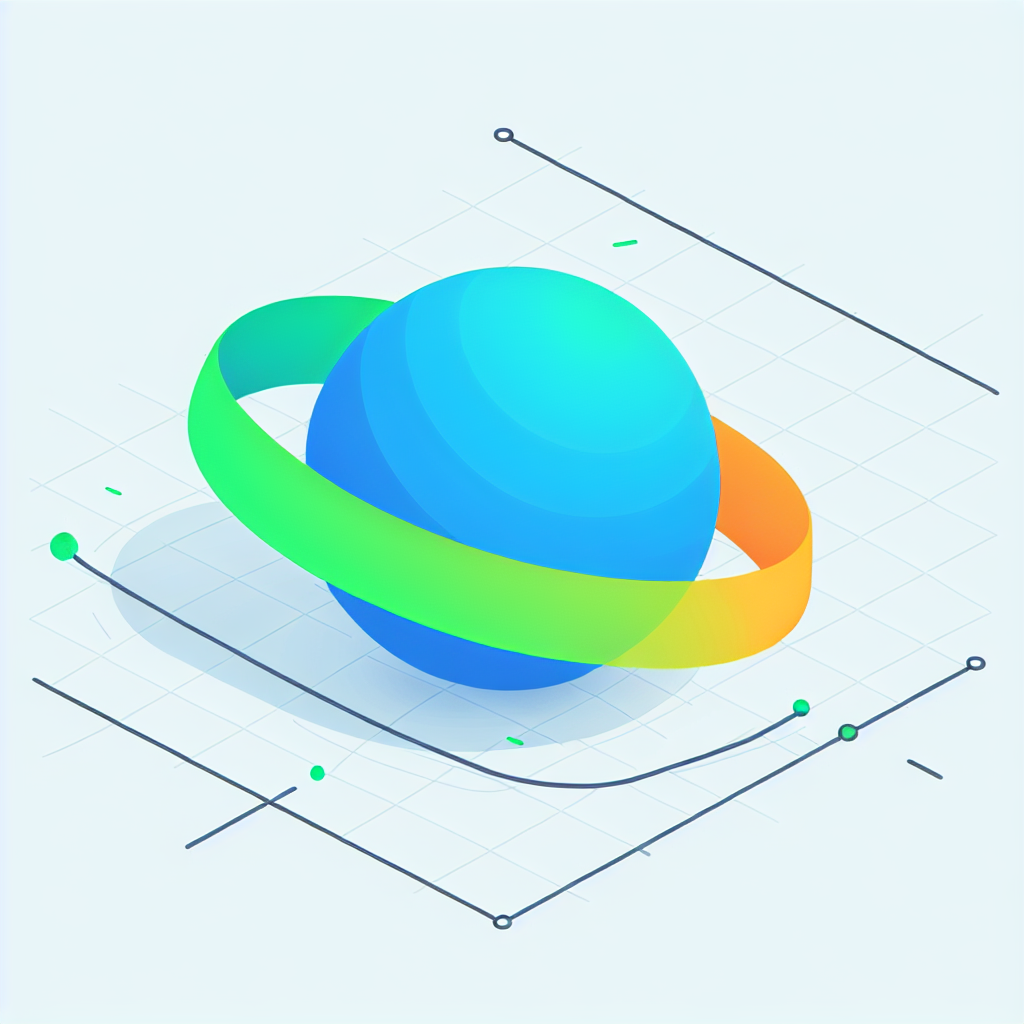
エクスプレッションとは?基本の理解
エクスプレッションは、アニメーションをプログラム的に制御するための強力なツールです。これを使うことで、複雑な動きを簡単に実現することができます。特に、反復的な動きや数値の計算が必要な場合に非常に便利です。
よく使うエクスプレッションの例
よく使用されるエクスプレッションには、ランダムな動きを生成する「random()」や、特定の値に基づいて動きを調整する「valueAtTime()」などがあります。これらを使いこなすことで、アニメーションの幅が広がります。
キーフレームとエクスプレッションの組み合わせテクニック
キーフレームとエクスプレッションを組み合わせることで、さらにダイナミックなアニメーションが可能になります。例えば、キーフレームで大まかな動きを設定し、エクスプレッションで細かい動きを調整することで、より自然な動きを実現できます。
トラブルシューティング
キーフレームが機能しない原因と対処法
キーフレームが機能しない場合、最も多い原因はプロパティがロックされていることです。まずは、ロックを解除して再度確認してみましょう。また、適切なレイヤーが選択されているかもチェックが必要です。
期待通りのアニメーションが得られない場合のチェックポイント
期待通りのアニメーションが得られない場合は、各キーフレームの位置や設定を見直すことが重要です。特に、イーズ設定やスピードグラフに問題がないか確認することが効果的です。これらの要素がアニメーションに大きな影響を与えることがあります。
よくあるエラーとその解決策
よくあるエラーには、レンダリング時に発生する問題や、プレビューが正しく表示されないことがあります。これらの問題は、ソフトウェアを再起動したり、最新のアップデートを適用することで解決できることが多いです。
まとめ
キーフレームをマスターするためのポイント
キーフレームをマスターするためには、基本操作をしっかりと理解し、実際に手を動かして練習することが重要です。さらに、イーズやエクスプレッションを活用することで、より洗練されたアニメーションを作成できるようになります。
さらなる学習リソースの紹介
Adobe製品をさらに深く学びたい方には、Adobeの公式チュートリアルをおすすめします。豊富な学習コンテンツが揃っているので、自分のペースでスキルを磨くことができます。